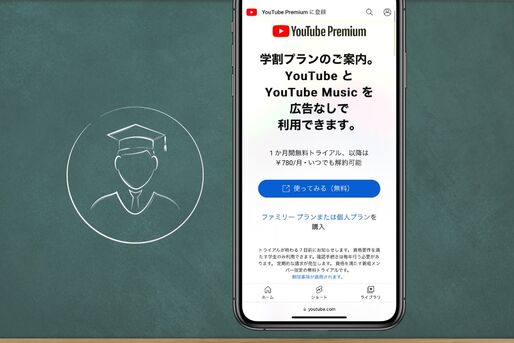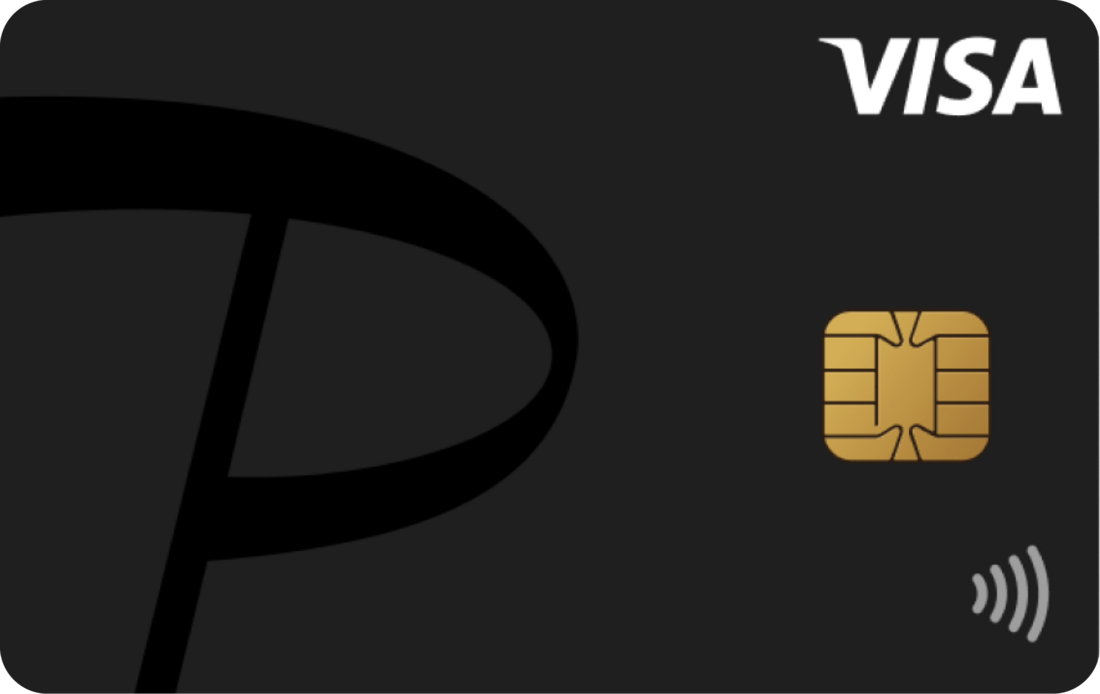YouTubeを見ている途中で広告が流れてくると、うっとうしいと感じることもあるでしょう。
有料会員プログラム「YouTube Premium(ユーチューブプレミアム)」に登録すれば、広告を非表示にしたり、バックグラウンド再生もできたりするので、より快適にYouTubeを使えるようになります。通常の月額プランは1280円と高めですが、学生向けの学割プランなら月額780円と安く利用できます(いずれも税込)。
本記事では、YouTubeプレミアムの学割プランでできること、料金や支払い方法、個人プランとの違い、学割プランへの登録方法、解約方法などをまとめて解説します。
YouTubeプレミアムの「学割プラン」とは?
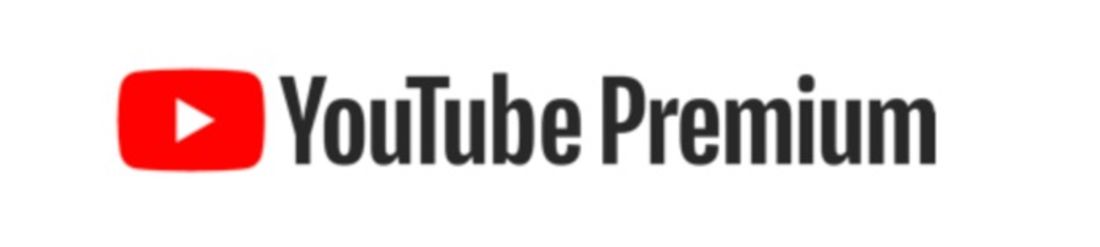
毎日、数え切れないほどの動画がアップロードされるYouTube。そんなYouTubeには快適に動画を視聴できる有料プラン「YouTube Premium(ユーチューブプレミアム)」が用意されています。
まずはYouTubeプレミアムがどういったものなのか、そして通常プランと学割プランとの違い、金額などを見てみましょう。
YouTubeプレミアムの機能・メリット
YouTubeプレミアムの機能や登録するメリットは以下の通りです。
- 広告なしで動画を視聴できる
- スマホに動画や再生リストをダウンロードしてオフライン再生できる
- YouTubeアプリでバックグラウンド再生できる
- YouTubeミュージックプレミアムも追加料金なしで使える
プレミアム版に登録することで煩わしい広告が表示されることなく視聴でき、アプリで動画を流しながらスマホの他の作業をすることも可能になります。YouTubeをよく利用する人なら登録して損はない内容になっています。
学割プランが個人プランと比べて異なるのは、月額料金が500円安くなることと、年払いができないこと。使える機能やメリットに違いはありません。学割プランでもすべての機能を制限なく使えます。
学割プランの料金・支払い方法
YouTubeプレミアム学割プランの料金体系は以下の通りです。
| 個人プラン | 学割プラン | ファミリープラン | |
|---|---|---|---|
| ブラウザから登録 |
月額1280円 年額1万2800円 |
月額780円 | 月額2280円 |
| Androidアプリから登録 | 月額1280円 | 月額780円 | 月額2280円 |
| iOSアプリから登録 | 月額1680円 | × | 月額2900円 |
| 無料トライアル | 1カ月 | 1カ月 | 1カ月 |
無料トライアル期間は時期や利用デバイスによって異なる場合があります。
YouTubeプレミアムの学割プランは月額780円で、個人プランの月額税込1280円(iOSアプリから申し込んだ場合は1680円)と比べると、学割プランのほうが月500円ほど安くなります。料金は安く抑えたまま、サービス内容は個人プランと変わらないため、学生にとっては非常にお得なプランと言えるでしょう。
学割プランでの登録は、ブラウザかYouTubeアプリ(Android版のみ)から可能です。iPhone・iPadユーザーはYouTubeアプリからの登録はできないので、Safariなどのブラウザから登録することになります。
学割プランを含め、YouTubeプレミアムの支払い方法は次の通りです。
- クレジットカード(American Express、Discover、MasterCard、Visa)
- PayPal
- Google Playの残高(Android版アプリのみ)
楽天ポイントを貯めるなら楽天カード
支払いにはクレジットカードがあると便利です。まだ持っていない人は、最初の1枚に年会費永年無料の「楽天カード」を作るのもおすすめです。
楽天カードで100円支払うごとに楽天ポイントが1ポイントもらえ、1ポイント=1円として楽天市場での買い物はもちろん、コンビニや飲食店などの支払いに充てられます。ネットで簡単に登録手続きができ、最短1週間で発行されるのも魅力です。
楽天カードがあれば、楽天市場の「5と0のつく日キャンペーン」に参加できます。毎月5・10・15・20・25・30日に楽天カードを支払い方法に設定したうえで楽天市場で買い物すると、基本付与分1%+楽天カード通常付与分1%+楽天カード特典分1%に加え、さらにキャンペーン分2%が付与されます(事前エントリーが必要)。
PayPayポイントを貯めるならPayPayカード
スマホ決済でPayPayをよく利用している場合は、PayPayカードで支払うのも選択肢の一つ。PayPayカードは200円ごとの支払いで1%のPayPayポイントがもらえます。
PayPayカードがあれば、PayPayアプリの「クレジット(旧あと払い)」での支払いも可能で、決済ごとに1〜1.5%のPayPayポイントを入手できます(PayPay支払い特典の対象)。チャージも利用できるので、PayPay残高が不足していて送金したいときにもすぐに対応できるのは魅力です。
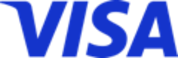
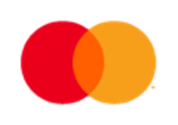

| 年会費 |
0
永年無料
|
|---|---|
| 還元率 |
1.00% ~ 1.50%
200円(税込)ごとに最大1.5%のポイント
|
| ポイント |
PayPayポイント
|
| ウォレット |
Apple Pay
Google Pay
|
|
QUICPay
| |
| 申込条件 |
日本国内在住で満18歳以上、本人または配偶者に安定した継続収入がある、有効なYahoo! JAPAN IDを保有している、本人認証が可能な携帯電話を持っている
|
| 審査/発行 |
最短2分審査
/
最短7分発行(申込5分・審査2分)
|
| 支払い |
毎月末日締め 翌月27日引落 |
年会費永年無料で利用金額200円(税込)ごとに最大1.5%のPayPayポイント獲得(1ポイント=1円相当)。PayPayポイント攻略に必携のクレカ
国際ブランドごとに1枚ずつ、合計3枚まで発行可能
ナンバーレスで安心のセキュリティ
学割プランに登録できる対象者
YouTube学割プランを利用するための資格要件は、次の通り。
- YouTubeの学割プランが提供されている地域の高等教育機関で学生として登録されている
- その高等教育機関が SheerID で承認されている
要するに、学割プランの対象者は「SheerIDで承認されている高等教育機関の学生」ということです。SheerIDは学生であることを確認するためのサービスで、学割プランに登録する手順の途中で利用します。SheerIDで認証操作ができない学生は、学割プランに登録できません。
また、「高等教育機関」である事が必要なので、中学生・高校生も学割プランの対象ではありません。
YouTubeプレミアムの学割プランに登録する方法
YouTubeプレミアムの学割プランに登録する方法を解説します。
- Googleアカウント
- 学校のポータルページにサインインするためのユーザー名/パスワード
- クレジットカード等の支払い方法に使用するもの
を事前に用意しておきましょう。
ブラウザから登録する(iPhone/PC)
iPhone版のYouTubeアプリでは学割プランへの登録ができないため、iPhoneやPC(パソコン)から登録する場合は、SafariやChromeなどのブラウザから手続きすることになります。
ここではiPhoneを使って解説していますが、PCでも登録手順はほとんど変わりません。ブラウザから登録する方法は以下の通りです。
-
YouTubeプレミアムの学割プラン登録ページにアクセス
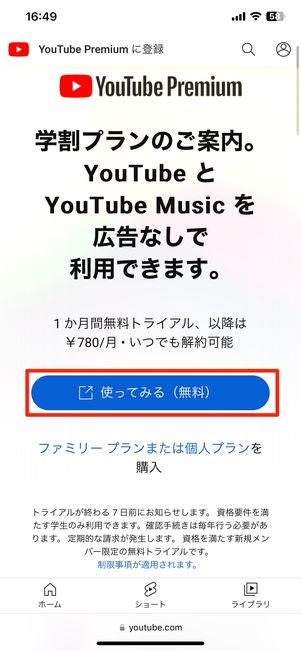
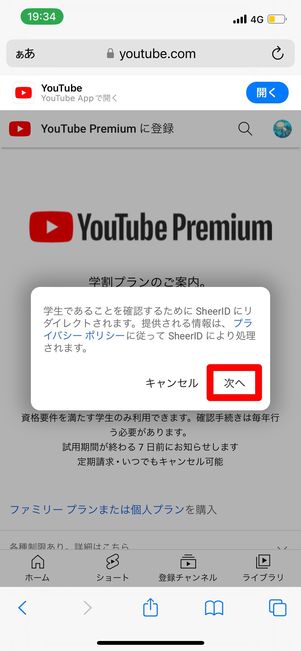
SafariやChromeなどのブラウザでYouTubeプレミアム学割プランの登録ページにアクセスします。画面中央の[使ってみる]をタップしましょう。
学生であることを証明するために、SheerID(在籍している大学や短大などを認証するためのシステム)を使って在籍確認をおこないます。確認表示がでたら、[次へ]を押してください。
SheerIDフォームに学校名、本名、生年月日、メールアドレスを入力
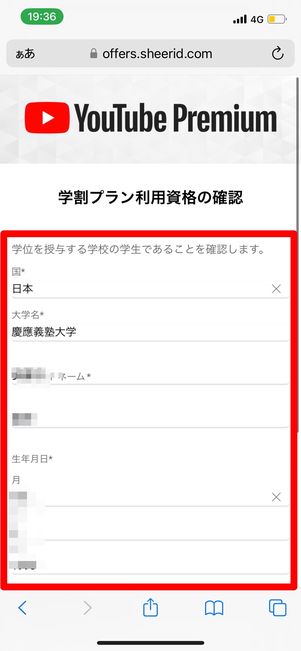
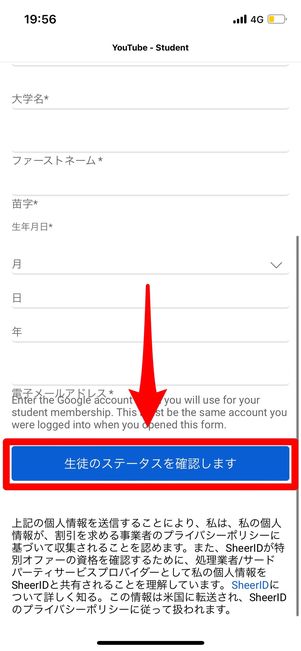
「学生プラン利用資格」の確認画面に必要事項を入力します。
国は[日本]を選択し、自身が通う学校名、自分の本名と生年月日、さらにメールアドレスを入力します。続いて画面下の[生徒のステータスを確認します]をタップして進みましょう。
所属する学校のポータルページで認証手続きする
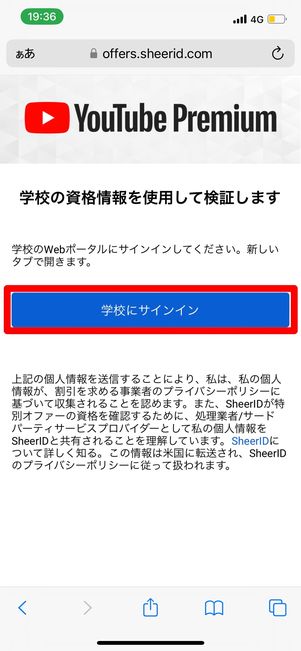
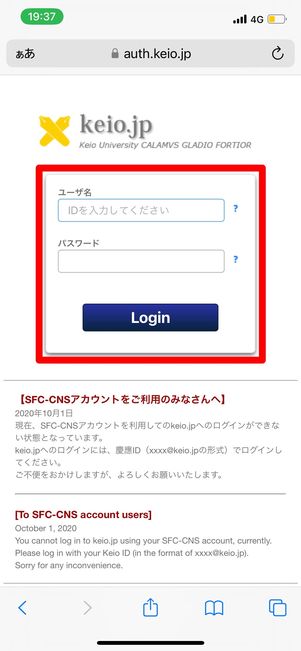
次に[学校にサインイン]をタップすると、自身が所属する学校のポータルページが表示されます(今回は慶應義塾大学のポータルページを表示しています)。
画面の指示に従って認証手続きを済ませてください。
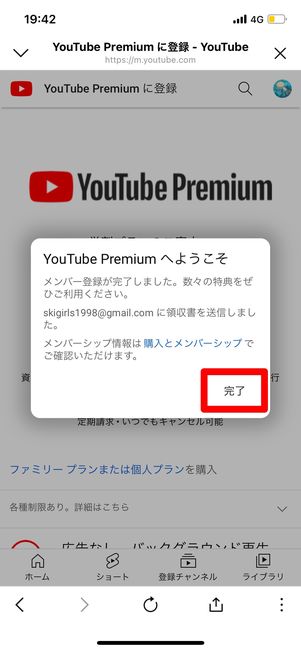
SheerIDでYouTubeプレミアムの利用資格があることが確認されると、YouTubeの登録ページにリダイレクトされます。「YouTube Premiumへようこそ」の画面が表示されたら[完了]を押します。
支払い方法を設定して登録完了
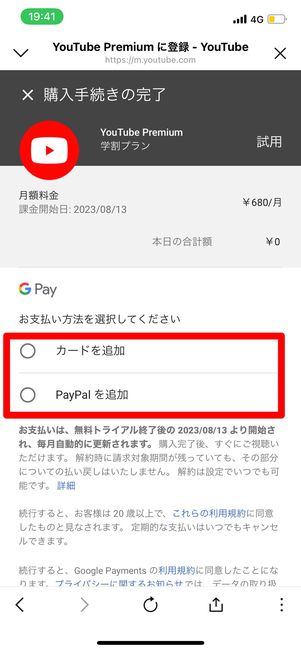
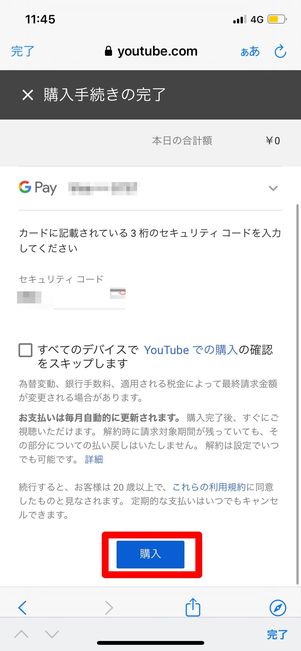
最後にYouTubeプレミアムの支払い方法を選択し、決済情報を入力後、[購入]ボタンを押せば登録完了です。初めて登録した人は、登録から1カ月間無料でYouTubeプレミアムを使うことができます。
YouTubeアプリから登録する(Android)
AndroidスマホではYouTubeアプリが端末に標準搭載されており、アプリからの登録でもブラウザからの登録と月額料金は変わらないので、アプリから登録する人も多いでしょう。
ここではAndroid版YouTubeアプリから登録する手順を解説します。
-
アプリからYouTube Premiumの登録画面に移動
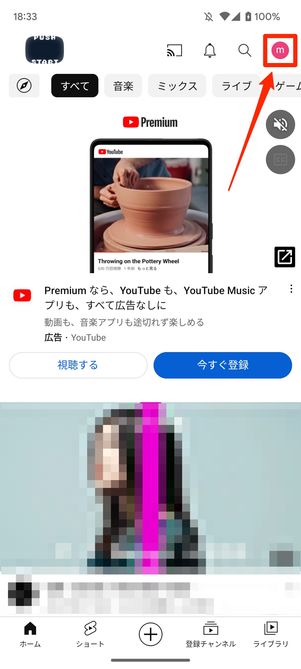
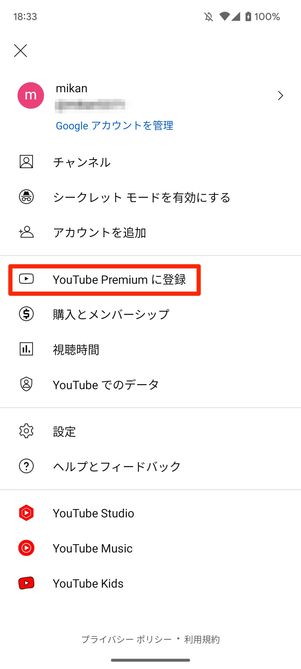
YouTubeアプリを起動したら右上のアカウントアイコンをタップし、[YouTube Premiumに登録]へ進みます。
学生プランの画面に切り替える
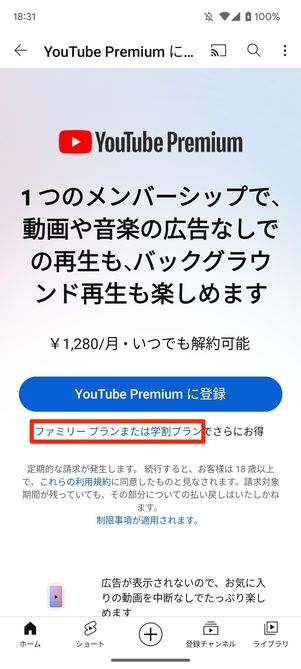
[ファミリープランまたは学割プラン]をタップします。
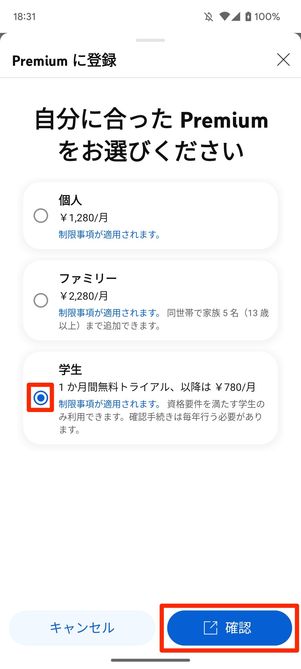
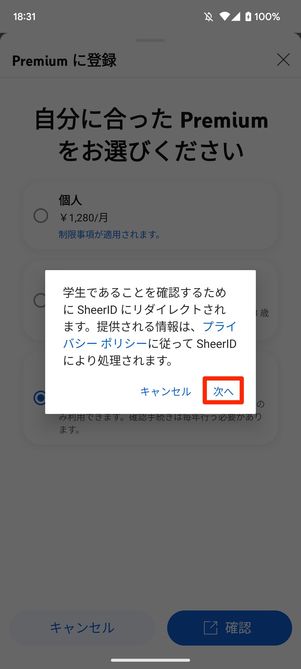
続いて「学生」を選んで[確認]に進みます。
学生であることを証明するために、SheerID(在籍している大学や短大などを認証するためのシステム)を使って在籍確認をおこなうので、[次へ]をタップしましょう。
SheerIDフォームに学校名、本名、生年月日、メールアドレスを入力
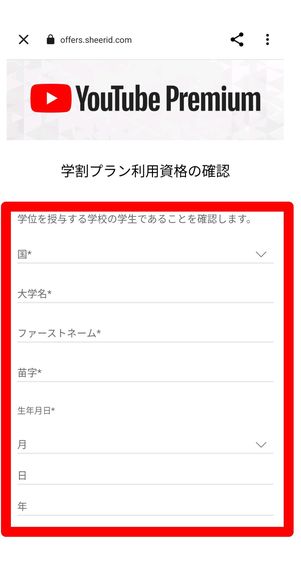
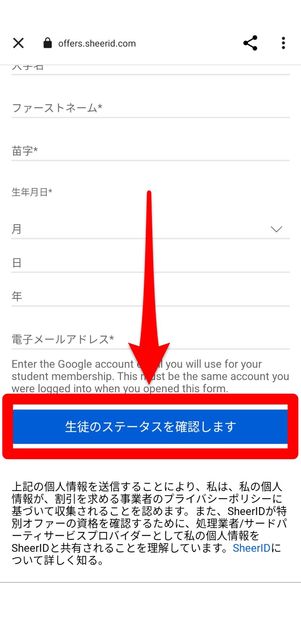
「学生プラン利用資格」の確認画面に必要事項を入力します。
国は[日本]を選択し、自身が通う学校名、自分の本名と生年月日、さらにメールアドレスを入力します。続いて画面下の[生徒のステータスを確認します]をタップして進みましょう。
所属する学校のポータルページで認証手続きする
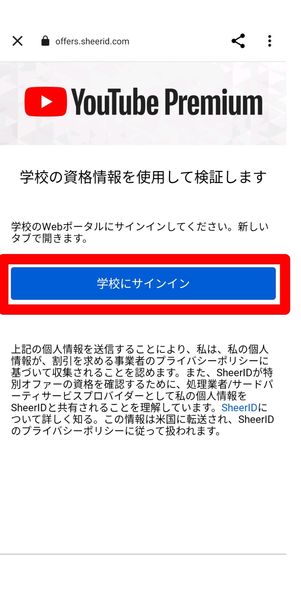
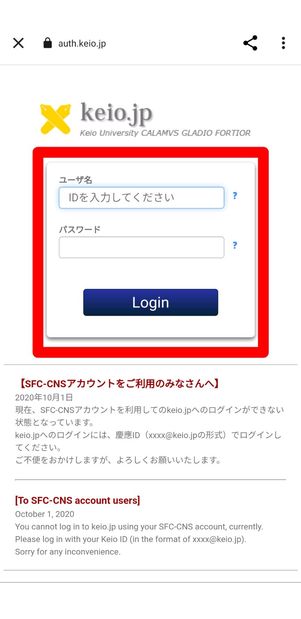
[学校にサインイン]をタップすると、自身が所属する学校のポータルページが表示されます。各学校のユーザー名(ID)とパスワードを入力してログインし、認証手続きを済ませましょう。
支払い方法を設定して登録完了
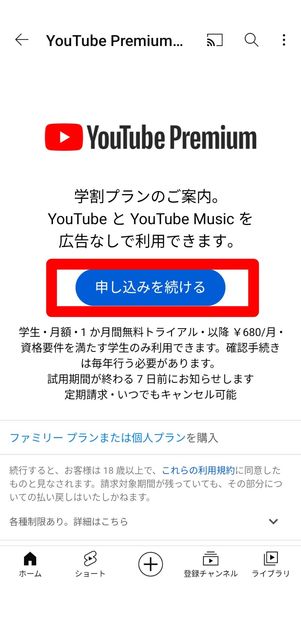
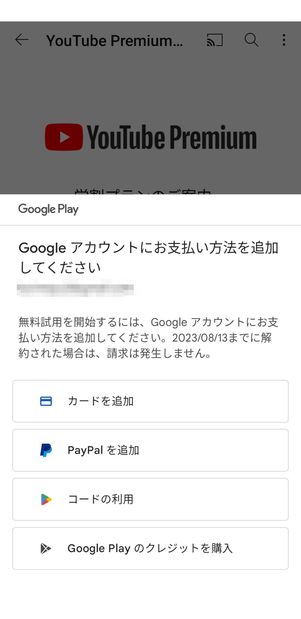
SheerIDでYouTubeプレミアムの利用資格があることが確認されると、YouTubeの登録ページにリダイレクトされます。
[申し込みを続ける]をタップすると支払い方法を選択できます。クレジットカード、PayPalの他に、Google Playに登録してある支払い方法で決済することも可能です。支払い方法を追加し登録を完了させましょう。
初めて登録した人は、登録から1カ月間無料でYouTubeプレミアムを使えます。
YouTubeプレミアムの学割プランを解約する方法
YouTubeプレミアムの学割プランを解約する方法を解説します。
解約はいつでもおこなえて、無料期間中に解約すれば料金はかかりません。また、解約してもすぐにサービスが使えなくなるわけではなく、無料期間終了日まではYouTubeプレミアムを利用できます。
解約はブラウザもしくはアプリ(Android版)から手続きします。
ブラウザから解約する(iPhone/PC)
ここではiPhoneの画面で解説していますが、手順はPCでもほぼ同じです。
-
YouTubeのメンバーシップ設定画面にアクセス
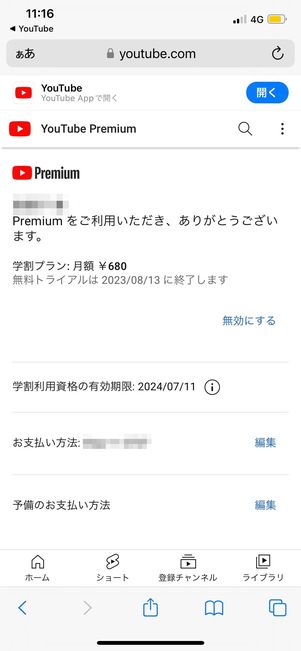
YouTubeのメンバーシップ設定画面
SafariやChromeなどのブラウザで、YouTubeのメンバーシップ設定画面にアクセスしてください。
なお、スマホでリンクを押した際にブラウザでなくYouTubeアプリが立ち上がってしまう場合、上記リンクを「長押し」して新しいタブでページを開いてみてください。
学割プランを解約する
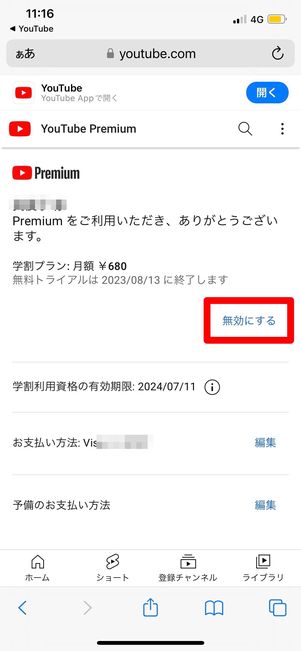
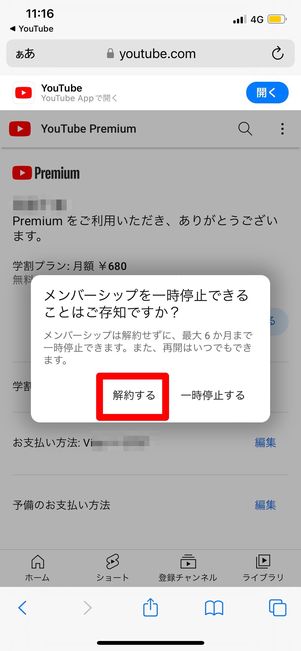
Youtubeプレミアムの学割プランの項目にある[無効にする]をタップします。
メンバーシップの「一時停止」機能について案内が表示されます。「一時停止」とは最大6カ月間YouTubeプレミアムのメンバーシップを休止でき、その間の料金も発生しなくなるものです。再開もいつでも可能です。一時停止ではなく、解約を希望する場合は[解約する]を選択して次に進みます。
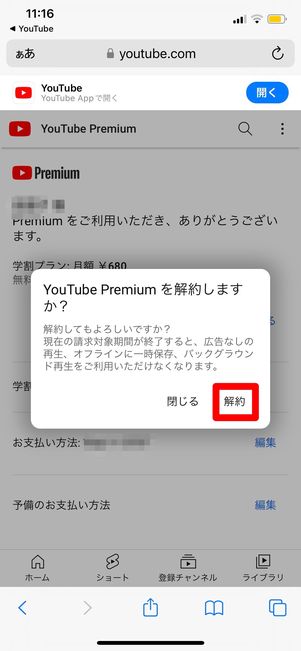
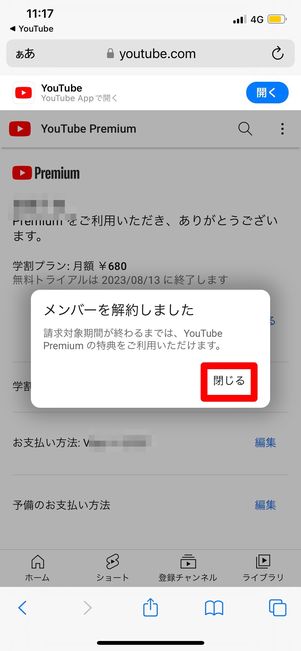
次の確認画面で[解約]を押します。「メンバーを解約しました」と表示が出たら、解約完了です。
解約完了の確認メールが届く
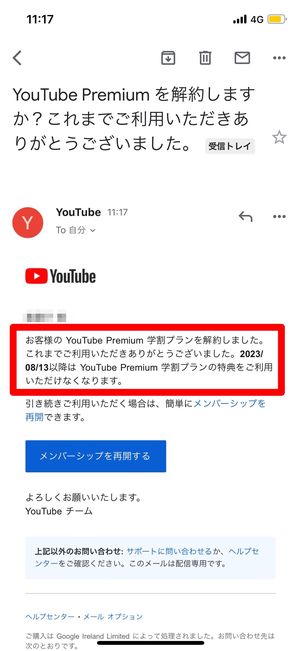
解約手続き後は、登録していたメールアドレス宛に解約完了のメールも届きます。
YouTubeアプリから解約する(Android)
AndroidスマホではYouTubeアプリから解約することが可能です。
Youtubeアプリで「購入とメンバーシップ」を開く
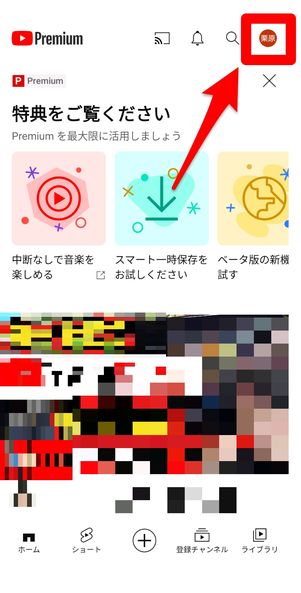
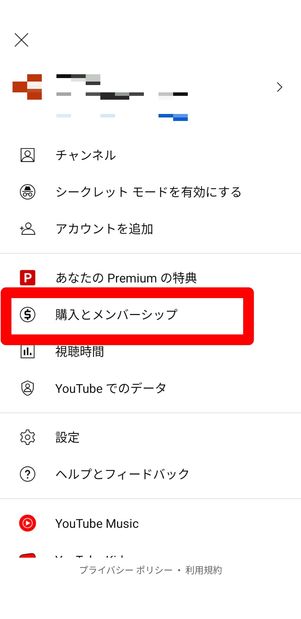
YouTubeアプリを起動したら、右上のアカウントアイコンをタップし、[購入とメンバーシップ]へ進みます。
プランを選択してメンバーシップを解約する
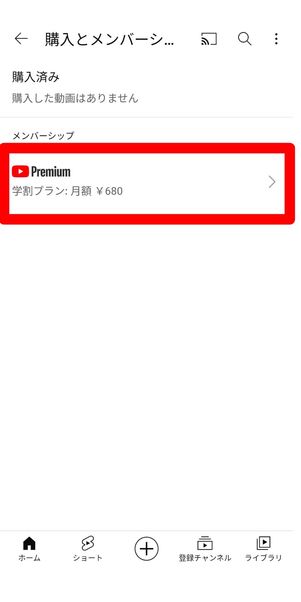
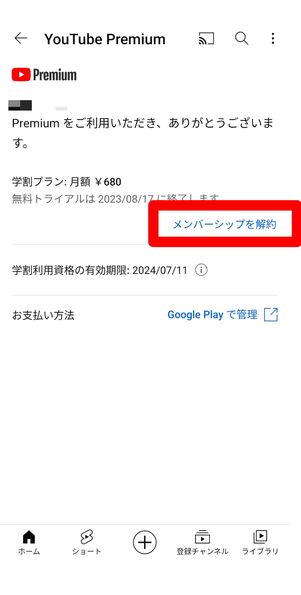
解約するプランを選択し、[メンバーシップを解約]を押しましょう。
Google Playの画面に移動する
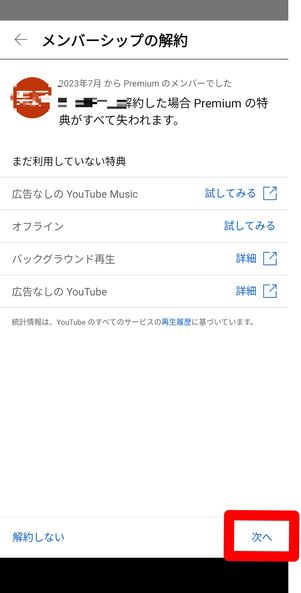
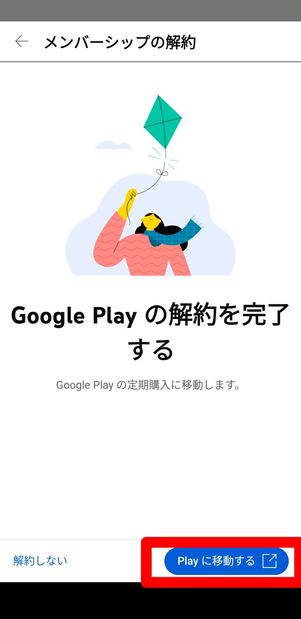
解約内容を確認したら[次へ]に進み、Google Playの定期購入を解約するために、[Playに移動する]をタップします。
定期購入を解約し、解約理由を選択する
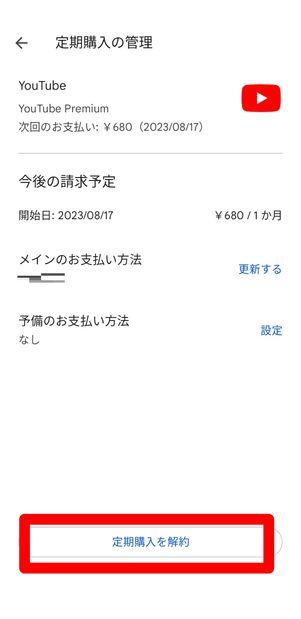
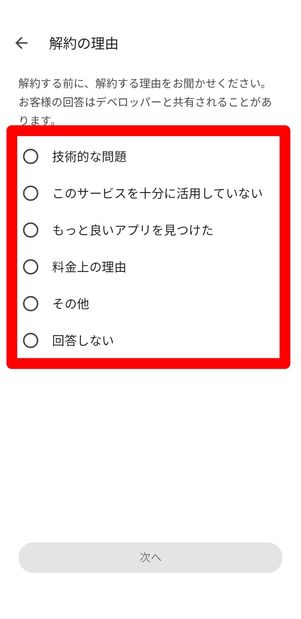
[定期購入を解約]をタップし、解約の理由を選択したら[次へ]を押します。
再度内容を確認し、解約完了
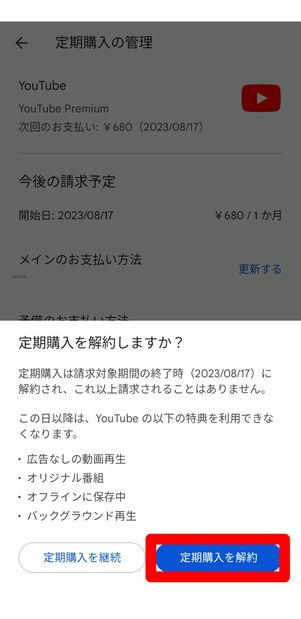
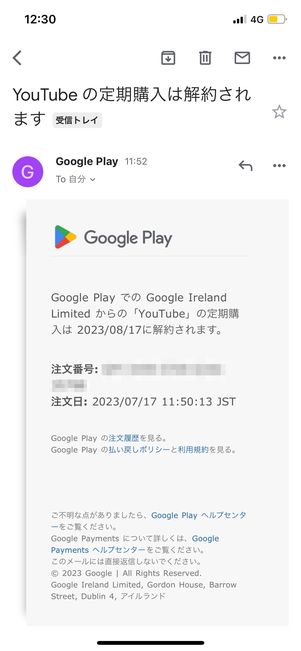
「定期購入を解約しますか?」で購入期間の終了日、紛失特典などを確認し、[定期購入を解約]を押せば解約できます。また、解約完了したことを知らせるメールも届きます。
YouTubeプレミアムの学割プランに関するよくある疑問と答え
ここでは、YouTubeプレミアム学割プランについて、よく挙がる疑問に答えています。
学割プランは何年間利用できる?
資格要件を満たしている場合、学割プランは最長で4年間利用可能です。
資格要件を満たしていれば、学割プランは最長で4年間利用できます。
ただし、学生であることの確認手続きは毎年おこなう必要があります。学割プランを利用していると、各年度が終わる前に、学生であることの再確認を促すメールとアプリ内通知が届きます。
通常の個人プランから学生プランに切り替えられる?
切り替えられません。
YouTubeプレミアムの個人プランを解約せずに、学生プランに切り替える方法はありません。
個人プランを契約している場合、いったん個人プランを解約したあと、学割プランに登録しなおしてください。
無料体験が終わったらどうなる?
無料トライアルが終わると、自動で月額料金の支払いが発生します。
YouTubeプレミアム学割プランに初めて登録した人は、通常の個人プランと同じく、1カ月の無料トライアルが利用できます。無料トライアルが終わると、登録した支払い方法に対して月額料金が請求されるようになります。
月額料金を支払いたくない場合は、無料トライアルの期間内に解約手続きをおこなう必要があります。
無料体験中でも解約できる?
解約できます。
YouTubeプレミアムは無料期間中であっても解約できます。解約してもすぐにサービスが使えなくなるわけではなく、無料体験の終了日(次回更新日)まではYouTubeプレミアムの機能を利用できます。次回の更新日を確認する方法は下記ページで確認してください。
学生ではなくなった・卒業したらどうなる?
自動で学割プランから個人プランに移行します。
YouTubeプレミアムの学割プランを契約しているユーザーが学生ではなくなったり、学校を卒業した後に次の更新日を迎えたりすると、自動で個人プランに移行する仕組みになっています。
個人プランで継続したくない場合は、移行される前に解約手続きを済ませておきましょう。